YouTubeの動画編集で利用している無料の動画編集ソフト「DaVinci Resolve」
GoPro HERO9のバッテリー時間を検証する動画作成で動画の再生速度を変える方法を調べたので備忘録代わりにまとめておきます。
目次(クリックでジャンプ)
DaVinci Resolveで動画の再生速度を変更する方法
- 再生速度を変えたいクリップを選択
- インスペクタの「Speed Change」を選択
- 動画の再生速度を指定
1.再生速度を変えたいクリップを選択
再生速度を変えたいクリップを選択。
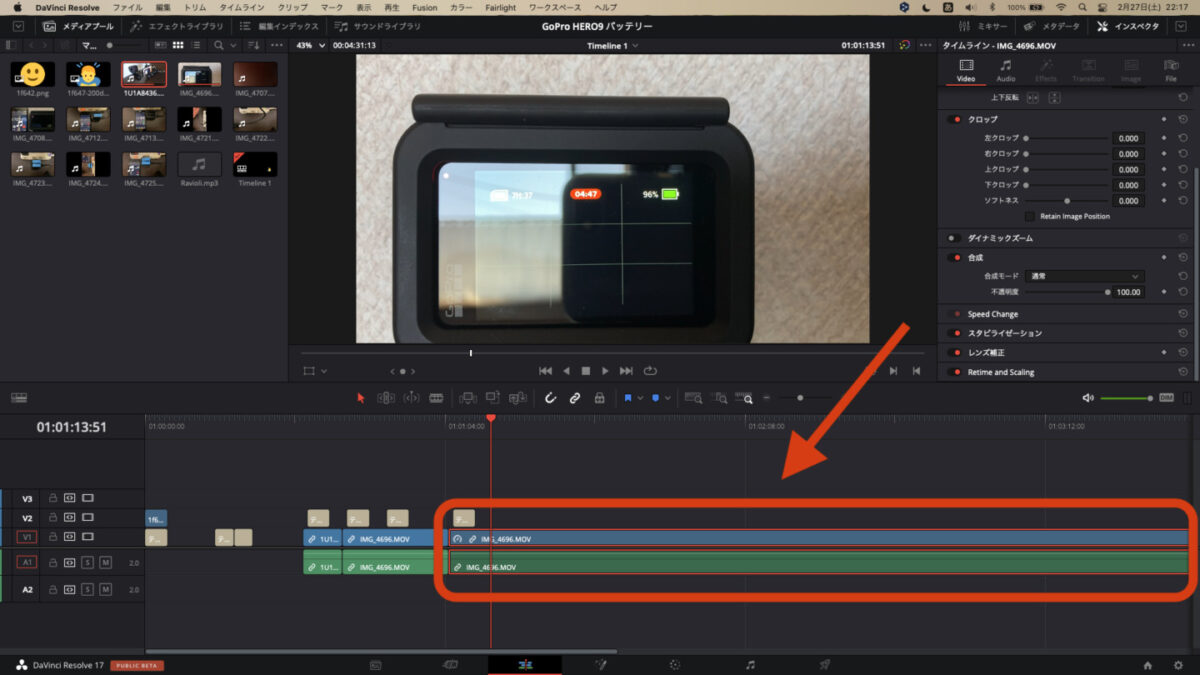
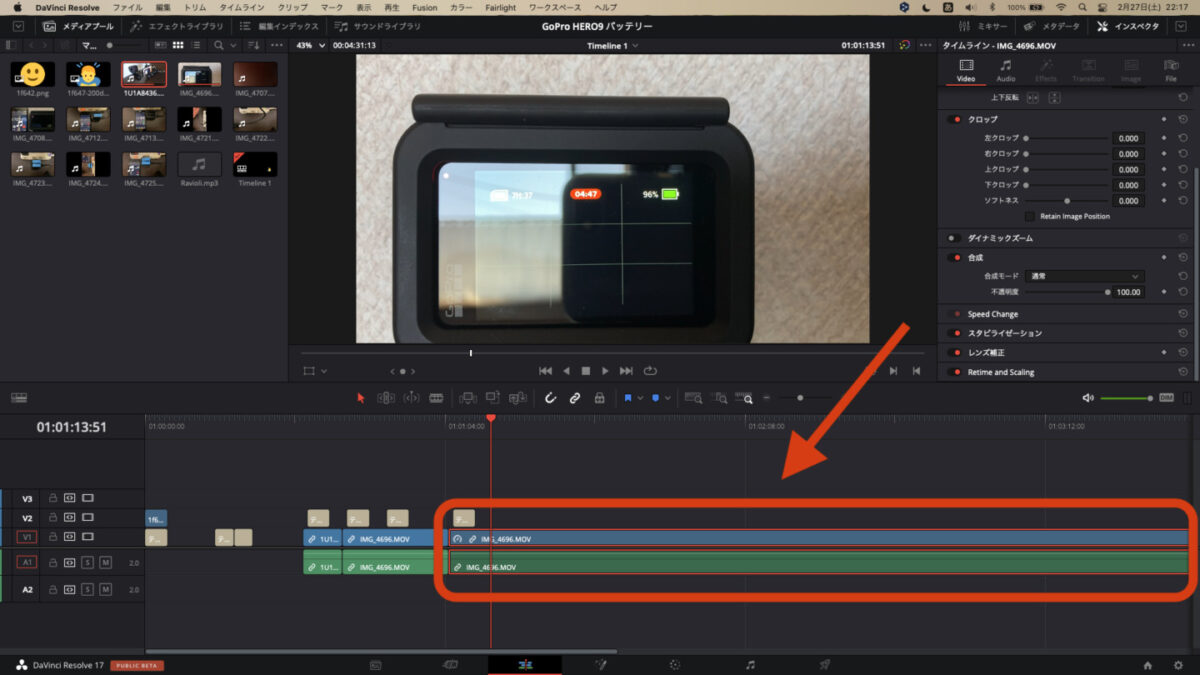
2.インスペクタの「Speed Change」を選択
インスペクタ内にある「Speed Change」の項目を選択。
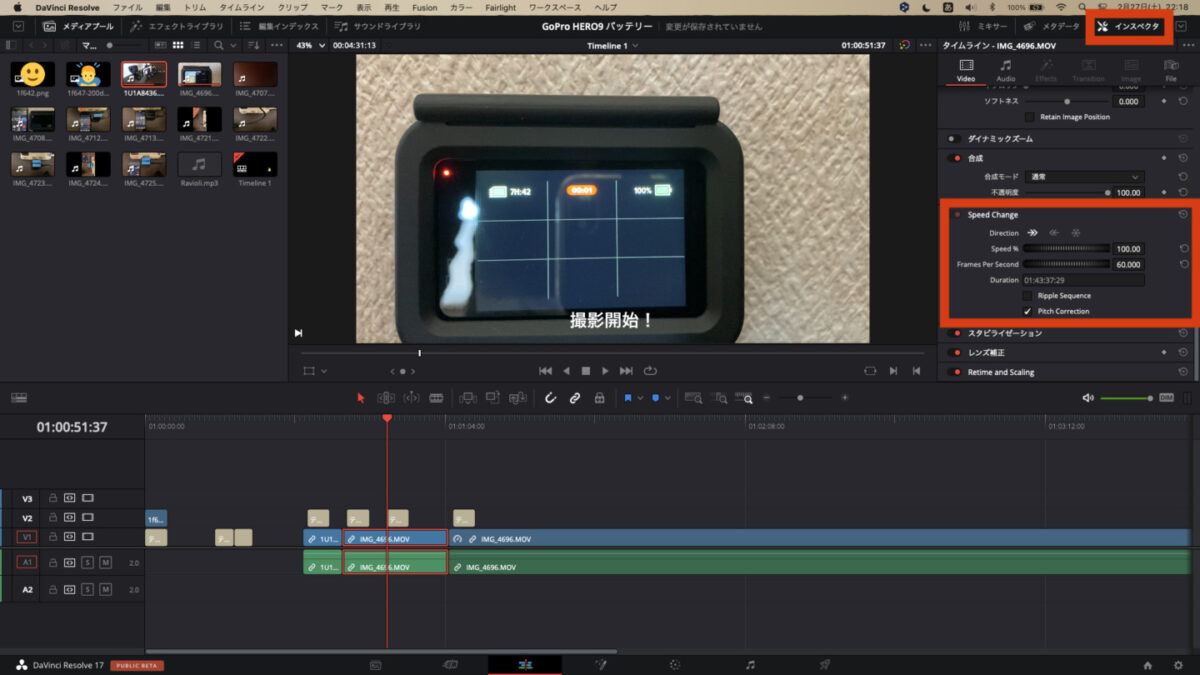
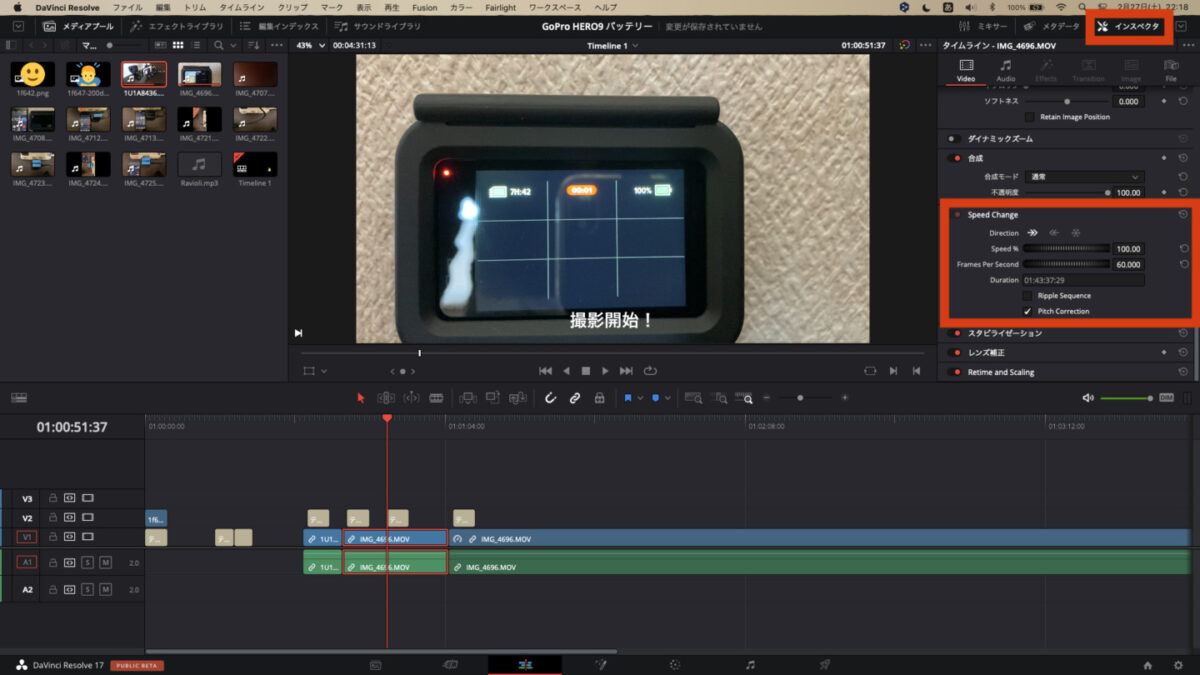
3.動画の再生速度を指定
Speed Changeで任意の再生速度に変更します。
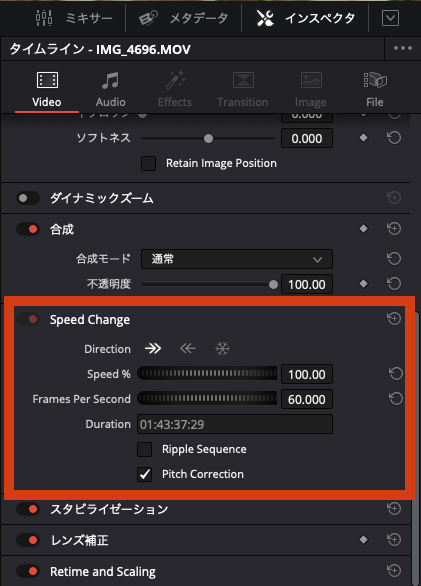
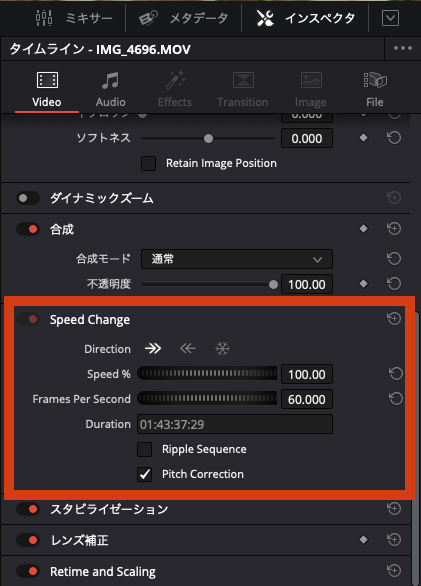
通常の再生速度は100%なので2倍速にしたければ200%、10倍速にしたければ1,000%と変えていきます。
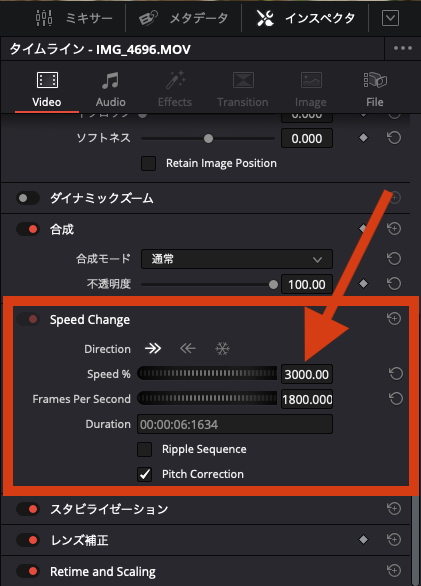
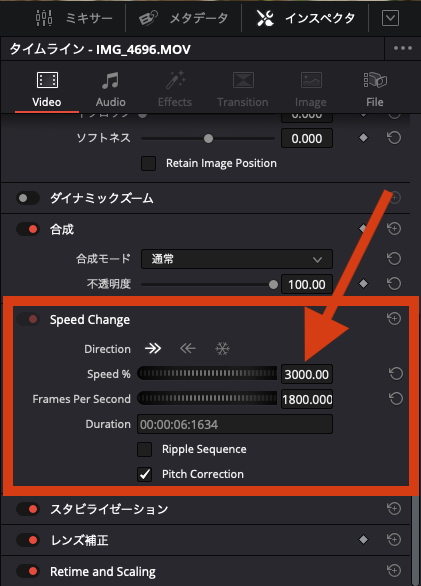
設定変更後にクリップの動画を再生すると指定した速度で動画を再生することができます。
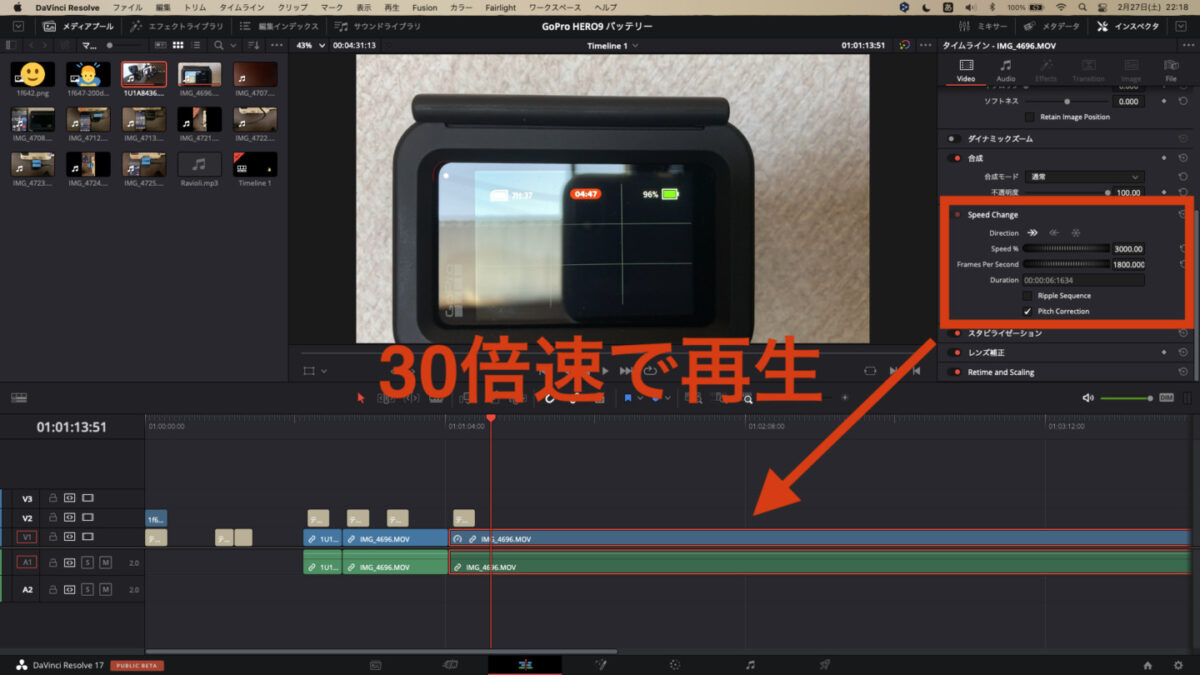
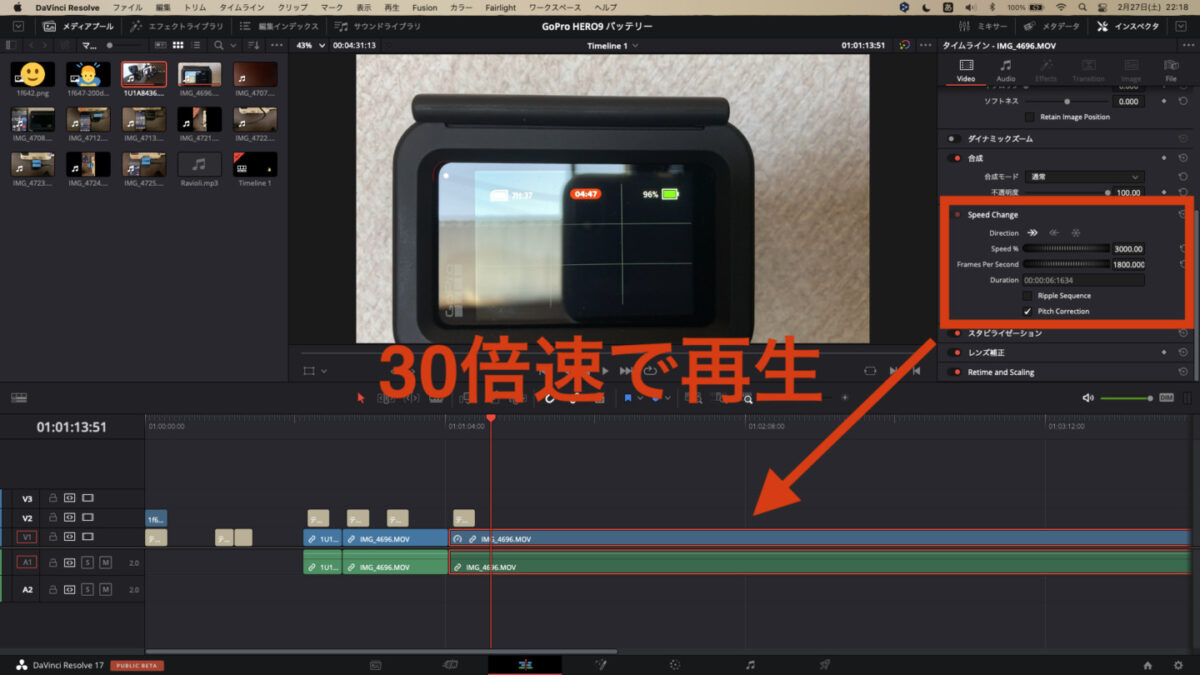



再生速度を実際に変えて撮影したこちらの動画も参考にして下さい。
まとめ
DaVinci Resolveの動画編集で動画の再生速を変更する方法について紹介してきましたが、いかがでしたでしょうか?
まだまだ使いこなせていないDaVinci Resolveですが、新たに分かった操作方法や便利な機能は自分の備忘録も兼ねて記事にしていきます。
この記事がDaVinci Resolveで動画編集する人に少しでも参考になれば幸いです。












